
【1分】アーカイブを使いこなす_(例)Gmail【効率化】
Googleのサービス全般で見かけますが、アーカイブと言う概念があります。これを使いこなすと、効率化が進みます。ですが、ほとんどの人が使っていない様に感じます。
原因は、PCのフォルダに見立ててメールの管理をしているからだと考えます。以下のやり方を定着させると非常に便利です。最初覚えるのだけが手間ですが、一度意識してその方法を覚えると後々楽になります。
gmail を例に記事を進めていきます。
ーーーーーーーーーーーーー
1. 考え方
①「受信トレイ」に入っているメールは未処理
② 処理を完了したらアーカイブする
★★重要★★ 未読既読で管理しない
※アーカイブすると「すべてのメール」に移動し、「受信トレイ」からは見えなくなります。「すべてのメール」には「ゴミ箱」と「迷惑メール」以外の全てのメールがあります。
③「受信箱トレイ」に入っていないメールは忘れること(処理したので)
※ 基本削除しないこと。大した容量じゃないので。
④ 何か必要な場合は検索すること
※アーカイブしたメールは「すべてのメール」の中に全部入っています。
⑤ 見やすくしたければ「ラベル」を付ける。又はフィルタをかける
※xxxxxxから来たメールはラベルAを付ける などの処理
ーーーーーーーーーーーーー
2. 方法
2-1. アーカイブする
読み終わり、特に対応する必要がないメールはアーカイブする。右クリック → アーカイブ、もしくはアーカイブのマークを選択する

↓
受信トレイが空になる。

基本的にはこれで終わり。必要になるときは検索することとなる。
ーーーーーーーーーーーーー
2-2. ラベルを付ける。フィルタを付ける。
受信メールの右上の点三つを押下→「メールの自動振り分け設定」を押下
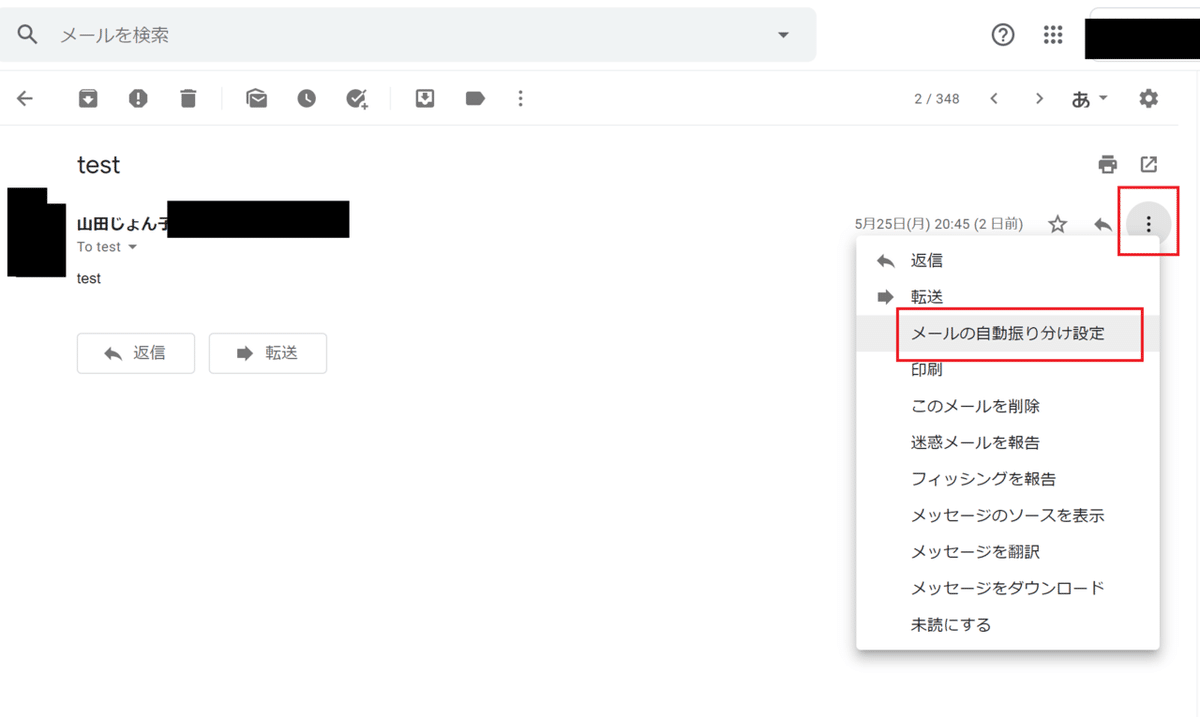
↓
「フィルタを作成」を押下

↓
条件を入力する。

↓
フィルタができている。今回は新しくラベルを作成した。依頼、条件の内容のメールはこのラベル名がつく。
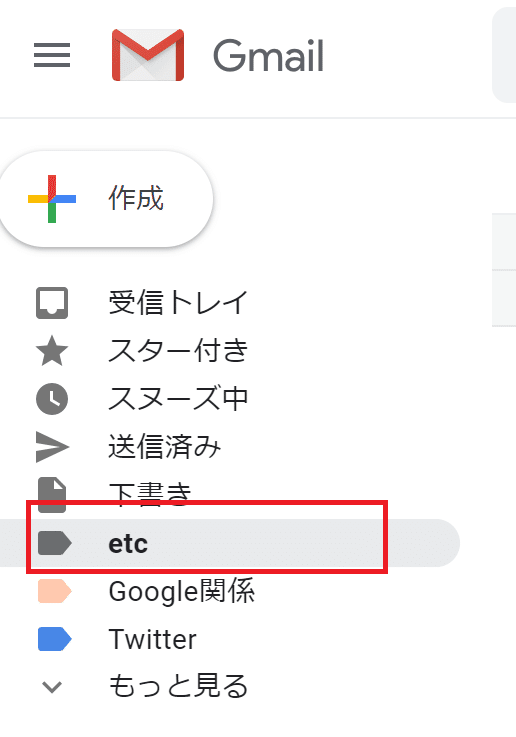
![]()
以上をもって終了とする。
ーーーーーーーーーーーーー
3. 最後に
アーカイブの概念を知らないと、受信箱に大量の既読メールデータが入った状態になります。そして、とりあえずラベルを付けていて、知りたいメールがある場合、ラベル付けしたところから辿ると言う方法です。昔のout lookなどでよく見たやり方です。
このやり方を否定するつもりはありませんが、Googleの場合、別の方法を用意しています。それが書いてきた内容になります。GoogleKeepなどでも同じ考え方が通用します。
弊害があるとすれば、アーカイブしたメールは忘れるようにしていることです。メールが来すぎてわざわざ全部覚えていられないのでそうしていますが、対面で昔処理したメールの話をされると、なんのこっちゃ?となります。働いているとこのパターンが非常に多いです。
「この間送ったメールのことなんだけど」
とくるわけです。もう忘れてます。覚えているときもありますが。
なので、検索して調べて、ああこれのことか、となる訳です。ワンテンポ反応が遅れがちになるのがデメリットでしょうか。。
ですが、私はその現場でしか使わない独自ルールや内容を暗記するより、汎用的な知識や方法を記憶した方が役立つと思っているいます。なので、アーカイブする方法を選んでいるというわけです。
私は最初はフォルダ分けの考えが強かったので、定着するまで結構時間がかかりました。随分長い間適当に使っていて、ある時、新年になったタイミングで、今年はこのやり方を定着させようと決め、以来ずっとこのやり方を貫いてきています。
以上
この記事が気に入ったらサポートをしてみませんか?
